3 sätt att fixa ramdroppproblem i Overwatch (09.15.25)
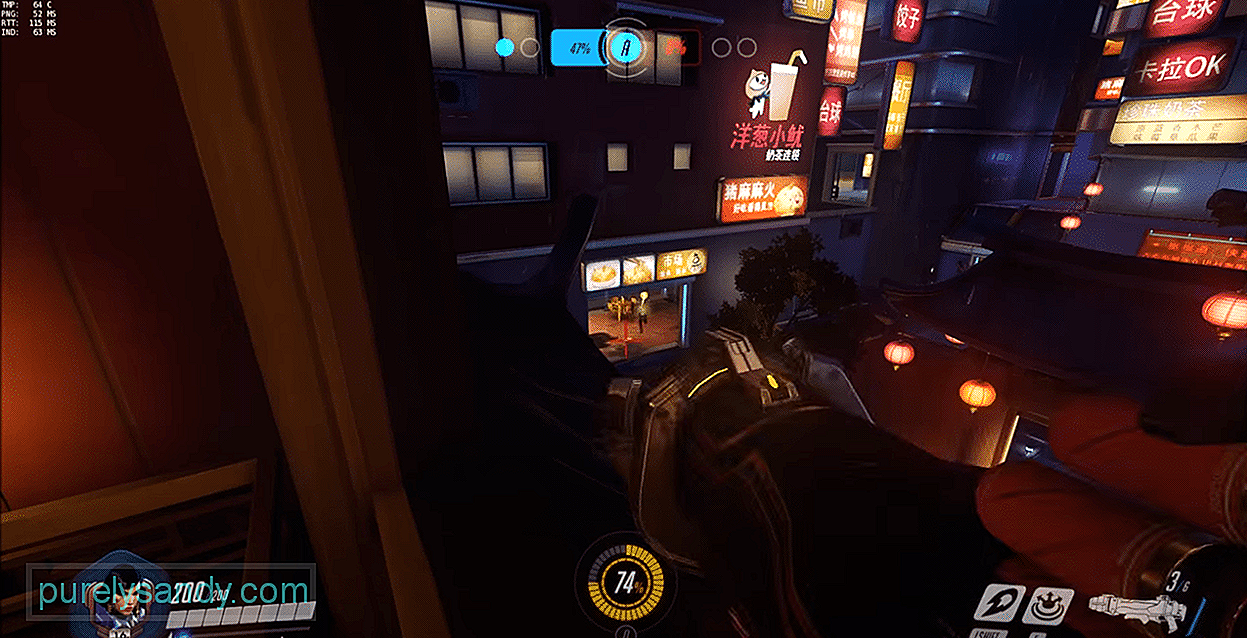 overwatch frame drop
overwatch frame drop Overwatch är en online-flerspelarspelare i första person som är mycket snabb och har många intensiva slagsmål mellan spelare som händer över hela kartan. Spelet kräver stort fokus och du måste vara uppmärksam på allt på skärmen eftersom du aldrig är säker från fiendens lag. Spelet spelas bäst med en bra internetanslutning och en bra dator (såvida du inte spelar på en konsol, vilket innebär att bildrutorna per sekund du får är låsta och inte kan ändras).
Bra CPU är viktigt för Overwatch. Ett system som låter dig spela i fantastiska grafiska inställningar och ger en bra bildfrekvens per sekund är viktigt. En stabil bildfrekvens per sekund är viktig för Overwatch eftersom du vill att spelet ska gå så smidigt som möjligt. Varje störning i spelet, som en plötslig minskning av bildfrekvensen, kan vara kostsam och kan sannolikt leda till nederlag om det händer ständigt.
Populära Overwatch-lektioner
En minskning av bildhastigheten är och har alltid varit ett vanligt problem för många Overwatch-spelare. Under de första månaderna efter spelets släpp var problemet på sin topp och står fortfarande inför många fram till idag. Blizzard har försökt sitt bästa för att åtgärda problemet och det har blivit fler och fler förbättringar med tiden. Men det kanske inte alltid är spelfelet för dina fall i bildhastighet.
Det kan finnas många anledningar till varför du kan uppleva en minskning av antalet bilder du får per sekund. Nedan finns en lista över några av de möjliga orsakerna till en minskning av bildhastigheten tillsammans med lösningar som du kan försöka fixa.
Sätt att fixa ramfallproblem i Overwatch1. Ändra mindre inställningar
Om du har en bra dator och fortfarande upplever problemet kan du prova att justera inställningarna. Gå in i inställningarna för spelet och klicka på alternativet som säger spel. Därefter inaktiverar du några av de mindre viktiga inställningarna som displaytips, visar resultat för Overwatch-ligan och vad du än tycker är onödigt och du behöver inte spela spelet.
2. Ändra grafikinställningar
Om du inte har det bästa av datorsystem men ändå vill spela spelet kan du förvänta dig en minskning av bildhastigheten. Din hårdvara kan troligen inte hantera standardinställningarna för spelet, varför du måste göra några ändringar. För att spelet ska bli mjukare måste du offra den bra grafik du får. Gå in i bildskärmsinställningarna och ändra dina grafiska inställningar till åtminstone en nivå under än vad den för närvarande är. Detta bör lösa problemet, men om det inte gör det kan du prova någon av de andra korrigeringarna nedan.
3. Skadade spelfiler
Minskningen i bildfrekvensen kan hända på grund av korruption i dina filer. För att åtgärda problemet, kör skannings- och reparationsverktyget för Battle.net-programmet och återställ dina gamla filer. För att göra detta öppnar du bara Battle.net-applikationen och klickar på Overwatch. Efter detta, gå in i alternativmenyn och klicka på skanna och reparera. Applikationen ger dig de instruktioner som du måste följa för att rensa eventuell korruption. Efter detta kör spelet och spela en match för att se om ditt problem har åtgärdats.
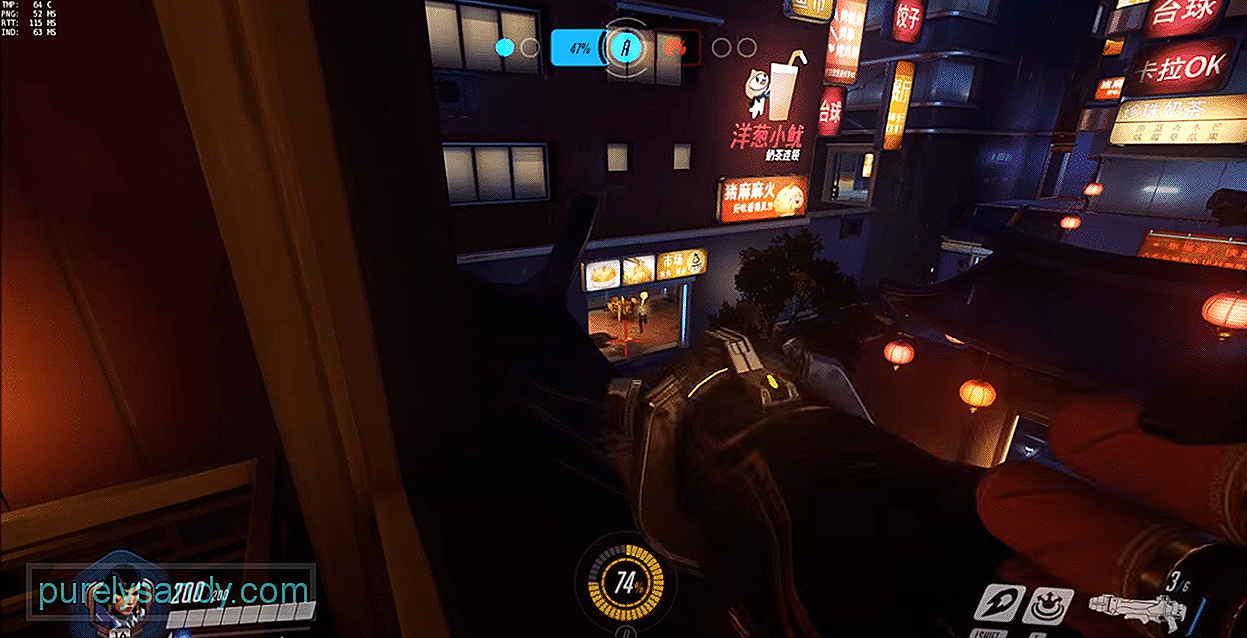
YouTube-video: 3 sätt att fixa ramdroppproblem i Overwatch
09, 2025

